一.工作薄的基本操作
1.工作薄表的保护
在审阅里有保护工作表,保护工作薄等。点击输入密码。
其他人没有密码则无法对表格进行修改。表格只能看,不能修改。

2.工作薄的加密
第一步点击文件 另存为。
会出现下列加密选项

会显示两重加密方式。
一个是打开,一个是编辑。

二.工作表的基本操作
1.插入工作表
在左下角点击加号

2.移动工作表
第一步:在下方工作表+号处,单击右键选择移动或复制工作表

第二步:可以下拉选择工作薄,即移动到其他工作薄中,也可以移动工作表。
建立副本表示复制,不打上勾表示移动,打上勾表示复制。最后点击确定。

3.隐藏和显示工作表
点击隐藏或取消隐藏。

4.工作表重命名和添加标签颜色
重命名,如图所示,点击重命名。

工作表标签颜色 点击工作表标签颜色

标签设为红色,当我们主页面为其他工作表时可以发现原先的工作表已经修改了标签颜色。

5.保护工作表
在审阅选项卡里,点击保护工作表,会弹出下列对话框,打上勾表示允许用户进行某项操作。
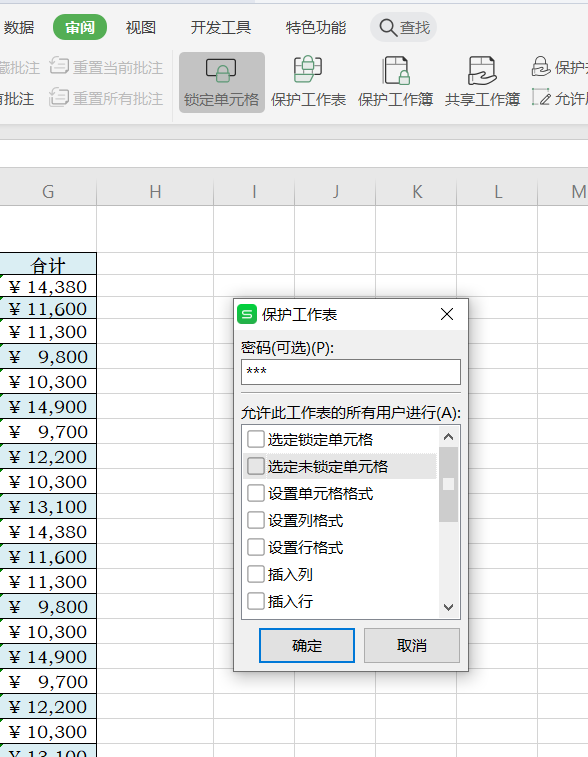
三.单元格的操作
1.选择单元格
单元格组成:左侧数字,上侧字母。
单个直接点击就可以。
框选:先点击左侧数字或者上边字母,按住左键不放拖动。

选择不相邻单元格,借助Ctrl键,按住Ctrl键不放,应用鼠标选择。

全选 Ctrl+A,或者左上角1和A处那个三角形标志

2.移动单元格
将鼠标放在单元格下面,当出现四个箭头时即可移动,按住左键不放,移动。

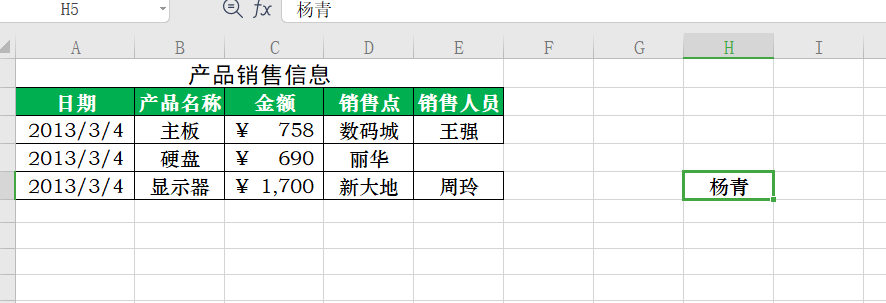
Ctrl+Z撤销
移动单元格方法2:
Ctrl+x 会出现虚线框

在合适的位置Ctil+v
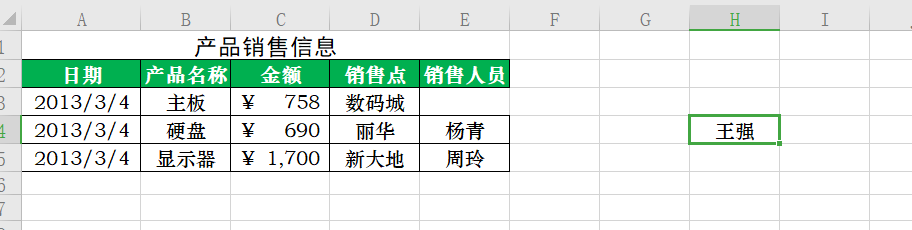
3.插入和删除单元格
在光标处单击左键,选择插入,即会在光标处插入一行或一列


当光标在表格内部时


删除单元格

4.合并单元格
从右侧行往左拉,然后在开始选项卡里选择合并单元格。

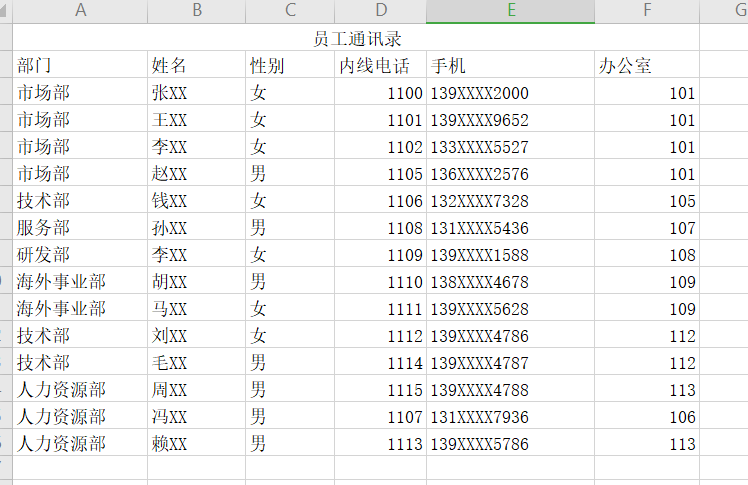
5.清楚内容
点击清除内容。格式是样式,内容指文字。

全部清除

6.行列基本操作
改变行高,选择某一行或者某一列,当出现+标志时,可以拖动变宽变细。

或者 单击左键。选择行高或列宽。
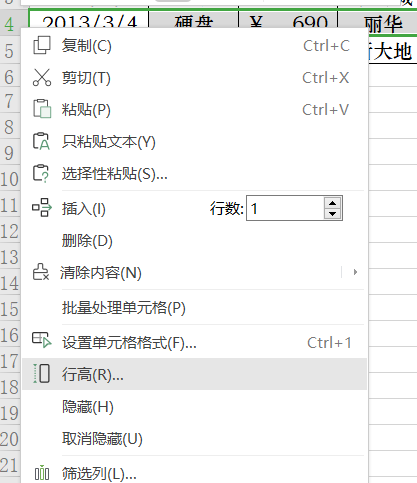
python自动化办公见个人专栏。
传送门链接:
自动化办公之excel教程(2):各种数据的输入,自动填充数据,表格操作小技巧
自动化办公之excel教程(3):数据编辑操作,表格的美化操作,应用表格样式和单元格样式,制作报销汇总单
自动化办公之excel教程(4):使用艺术字,图片,图形美化工作表
自动化办公之excel教程(5):公式与函数的应用大全
自动化办公之excel教程(6):数据的分析和处理
自动化办公之excel教程(7):图表和数据透视表(学会后,excel可视化大屏不是梦)
自动化办公之excel教程(8):单变量求解,规划求解,页面布局,打印设置

电气专业的计算机萌新:余登武。如果你觉得本文对你有用,请点个赞支持下,谢谢。
























 1万+
1万+

 被折叠的 条评论
为什么被折叠?
被折叠的 条评论
为什么被折叠?










